您是否想知道应该定期在 WordPress 网站上执行哪些重要的维护任务?
例行 WordPress 维护任务只需要很少的时间,但它们可以确保您的网站安全可靠并以最佳性能运行。
在本文中,我们将分享需要定期执行的最重要的 WordPress 维护任务,以及如何完成每一项任务。
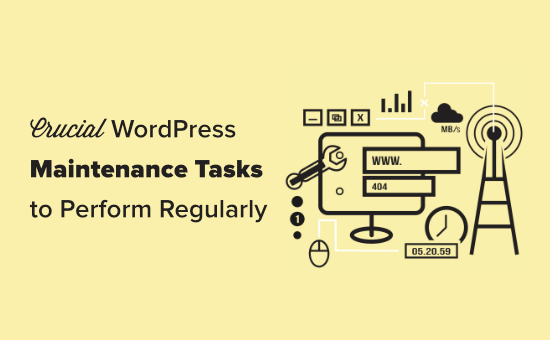
为什么以及何时执行 WordPress 维护任务
您的 WordPress 网站是一个由多个部分组成的强大系统。其中包括您的 WordPress 托管、WordPress 软件本身以及您的插件和主题。
最重要的是,您可以添加自己的文本和图像内容。所有这些共同构成了一个深受访问者和客户喜爱的网站。
创建博客或网站后,许多网站所有者不会执行维护检查,除非出现问题。
但是,如果您想要最佳性能,则需要定期执行简单的维护任务。这些维护任务可确保您的网站始终处于最佳状态。
您应该多久执行一次 WordPress 维护任务?
如果您运营的网站繁忙且流量很大,那么您应该每 3 个月检查一次此维护清单。对于流量和内容较少的小型网站,您需要每 6 个月执行一次这些维护任务。
让我们看一下您需要执行的基本 WordPress 维护任务以及如何执行这些任务。您可以使用这些快速链接直接跳转到每个任务。
- 更改您所有的 WordPress 密码
- 创建网站的完整备份
- 检查并更新所有 WordPress 文件
- 检查并删除垃圾评论
- 测试您所有的 WordPress 表单
- 优化您的 WordPress 数据库
- 运行性能测试
- 查找并修复 404 错误
- 查找并修复损坏的链接
- 进行全面的内容和 SEO 审核
- 优化 WordPress 网站上的图像
- 查看 WordPress 安全日志
- 维护任务故障排除
1. 更改所有 WordPress 密码
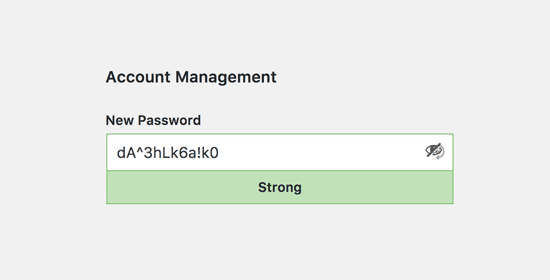
密码是防止未经授权访问您网站的第一道防线。您应该始终为您的所有在线帐户使用强而独特的密码。
然而,即使您使用强密码,它们也可能在您不知情的情况下被泄露。
这就是 WordPress 安全专家建议定期更改 WordPress 密码的原因。这包括您的WordPress 管理区域、FTP 或 SSH 帐户的密码以及您的 WordPress 数据库密码。
如需更多帮助,请查看我们在 WordPress 中更改密码的初学者指南。
强密码的问题在于它们更难记住。这就是为什么我们建议使用1Password等密码管理器应用程序来安全地存储和轻松填写密码,而无需键入密码。
有关详细信息,请参阅我们的有关管理 WordPress 密码的最佳方法的指南。
2. 创建网站的完整备份

备份插件是您的武器库中最重要的 WordPress 插件之一。
有很多很棒的WordPress 备份插件,例如Duplicator、UpdraftPlus或BackupBuddy。这些工具可以帮助您完全自动化 WordPress 备份过程。
然而,有时您的备份解决方案可能会在您没有注意到的情况下停止工作。
有时,您需要手动运行备份插件来创建网站的完整备份。运行备份后,检查您的备份文件是否正确存储在您选择的远程位置,例如Dropbox或 Google Drive。
有关分步说明,请参阅我们有关如何备份 WordPress 网站的指南。
3.检查并更新所有WordPress文件
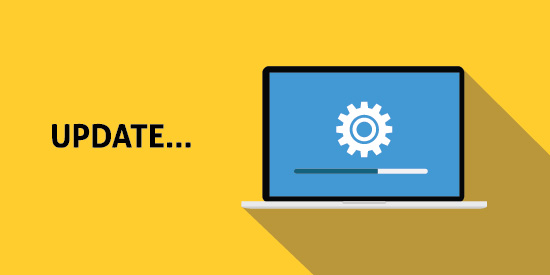
WordPress 附带一个内置系统来管理 WordPress 核心、插件和主题的更新。您应该始终更新 WordPress 以使用最新版本,并保持所有插件和主题的更新。
尽管如此,在某些情况下您可能会错过更新。例如,当高级插件或主题的许可证过期时,它可能无法检查更新。
您可以前往WordPress 更新页面手动检查更新。检查所有已安装的插件和主题,确保它们运行最新版本。如果不是,请务必记录您选择不更新的原因。
4.检查并删除垃圾评论

许多网站所有者使用 Akismet 来打击 WordPress 中的垃圾评论。它会自动使垃圾邮件远离您的评论审核队列。
然而,有时 Akismet 可能最终会将合法评论标记为垃圾邮件。有时,您需要快速查看一下垃圾评论,以确保没有真正的评论被错误地标记为垃圾评论。
完成后,您可以安全地删除网站上的所有垃圾评论。如果您有数千条垃圾评论,那么您应该批量删除WordPress 中的所有垃圾评论。
它不一定会提高性能,但会确保您不会错过真实的评论。
5. 测试所有 WordPress 表单

WordPress 表单生成器插件(例如WPForms)使您可以非常轻松地在网站上创建漂亮的表单。
但是,由于您的WordPress 托管服务器或电子邮件服务提供商的配置错误,有时这些表单可能会突然停止发送电子邮件。
您需要检查网站上的所有表格,以确保它们正常工作。如果表单无法正常工作,请参阅我们有关修复 WordPress 不发送电子邮件问题的指南。
作为最佳实践,我们建议使用WP Mail SMTP 插件,因为它具有电子邮件日志记录功能,并且会在电子邮件发送失败时提醒您。
6.优化你的WordPress数据库

WordPress 将大部分数据存储在您的WordPress 数据库中。它包含您的所有内容、评论、用户和设置。
随着时间的推移,您的数据库可能会收集大量不必要的数据。这会增加您的 WordPress 备份大小,可能会影响上传、下载和恢复备份。
优化 WordPress 数据库可以清理混乱、整理表碎片并提高数据库性能。
有关分步说明,请参阅有关如何一键优化 WordPress 数据库的指南。
7. 运行性能测试

许多用户在第一次启动网站时优化了 WordPress 性能,然后就忘记了。
随着时间的推移,您添加新内容,安装新插件,甚至可能更改主题。所有这些项目都会影响 WordPress 网站的性能。
更快的网站不仅有利于用户体验,而且还可以提高您的 SEO 排名。这就是为什么您需要定期对您的网站进行彻底的性能审查。
在审查网站的性能时,不要仅仅局限于改进主页。另外,测试您最受欢迎的内容和所有重要页面。
为了获得最佳效果,请按照我们的分步指南来提高 WordPress 速度和性能。
8. 查找并修复 404 错误
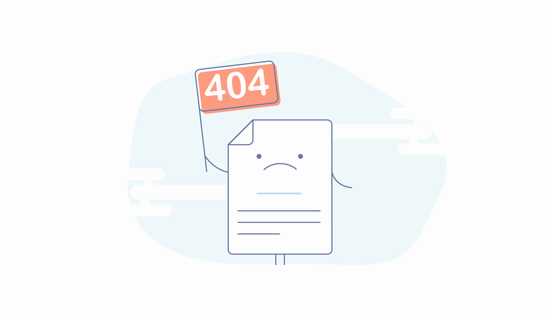
当用户请求您网站上不存在的页面时,WordPress 会向他们显示404 错误页面。
由于用户输入错误的地址而出现的 404 错误是正常的,无需担心。然而,由于页面不再可用而发生的 404 错误会让用户感到沮丧,并造成糟糕的用户体验。
如果您尚未跟踪 404 错误页面,请参阅我们的指南,了解如何在 WordPress 中轻松跟踪 404 错误页面并重定向它们。
9.查找并修复损坏的链接
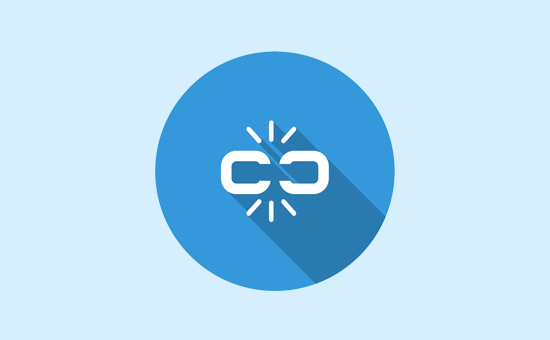
随着您的网站的发展,您会意识到您在旧文章中链接到的一些外部网站不再存在。有些可能已经搬到了新的地点,而另一些可能就消失了。
损坏的链接问题不仅限于外部链接。您可能会意外添加损坏的图像、格式错误的链接或拼写错误的自己的链接。这可能会让您的访问者感到沮丧,并损害您网站的用户参与度。
作为 WordPress 维护例程的一部分,您需要检查您的网站是否有损坏的链接。有关说明,请参阅有关如何查找和修复 WordPress 中损坏的链接的指南。
10. 进行彻底的内容和 SEO 审核

您需要在定期维护任务中包含的下一件事是对内容进行彻底深入的审查。这就是来自Google Search Console和Google Analytics 的数据的来源。
Google Analytics(分析)会向您显示访问者来自哪里以及他们在您的网站上做什么。通过此数据,您可以发现网站上流量较多但转化率较低的内容。
Google Search Console 的搜索性能页面可以帮助您找到您的网站出现在结果中的搜索关键字。您可以对其进行排序,以显示关键字,通过更新这些文章,您的网站可以轻松排名更高。
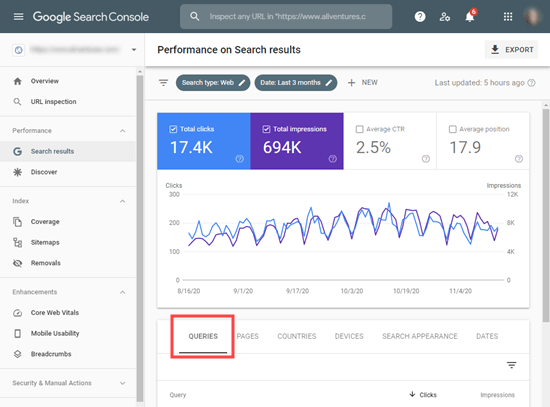
如果您使用All in One SEO,那么您可以将特定关键字设置为您的焦点关键词。
多合一 SEO 将为您提供真正的 SEO 分数以及具体的优化技巧。
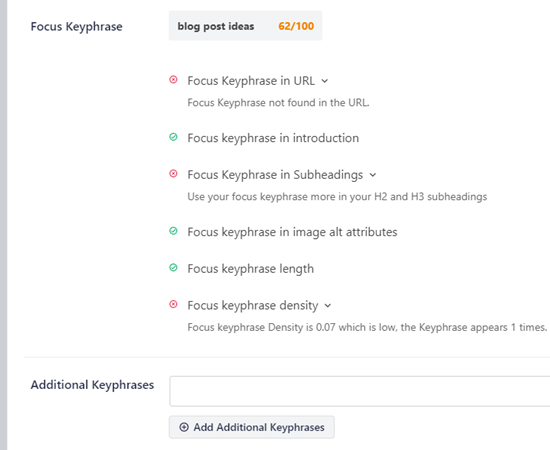
即使拥有出色的 SEO 分数,您仍然可以进一步改进您的内容。尝试添加新信息、添加图像以及从网站上的其他页面链接到该信息。
有关更多 SEO 技巧,请遵循我们针对初学者的终极WordPress SEO 指南。
专业提示:您可以使用Semrush等工具来运行自动网站审核。这就是我们在 WPBeginner 上使用的。
11.优化 WordPress 网站上的图像
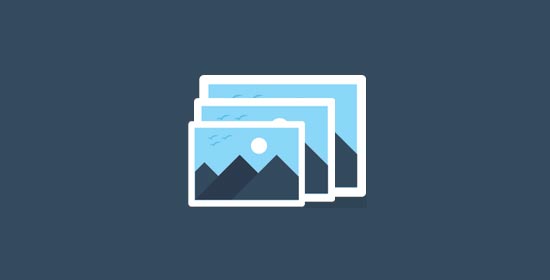
加载图像比加载文本需要更长的时间。这意味着它们会降低您的页面加载速度。在站点性能检查过程中,您会发现一些过大的图像。
但是,您可能会在不太受欢迎的文章中错过它们。如果您运行一个多作者 WordPress 网站,那么您的一些作者可能不会像您那样注意图像大小。
查看您的图像和媒体库可以让您掌握问题的最新情况。您可以执行此检查以查找太大的图像并缩小其尺寸。
12.查看 WordPress 安全日志

一些 WordPress 用户直到网站速度变慢或搜索排名下降时才意识到自己的网站受到了攻击。
我们已经提到了一些安全预防措施,例如更改密码和创建手动备份作为主动措施。您还需要检查站点的访问和错误日志,以查看站点上是否存在任何异常活动。
另一个不错的选择是向您的站点添加安全审核插件。
我们建议使用Sucuri。它是一家网站安全公司,提供网站防火墙来保护您的网站免受常见威胁。
要对您的 WordPress 网站进行完整的安全审核,请按照我们的逐步终极 WordPress 安全指南中的说明进行操作。
13. 维护任务故障排除
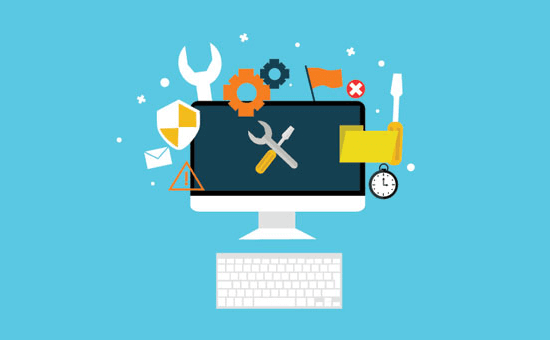
大多数 WordPress 网站维护任务都是无害的,不会影响您网站的正常运行。然而,有些可能会减慢您的网站速度,例如检查损坏的链接或运行图像优化器插件。
如果您有暂存站点,那么您可以在暂存站点上执行维护任务,然后将其推送。
然而,大多数 WordPress 用户并不运行临时站点。在这种情况下,您将不得不预料到网站会暂时变慢并出现一些意外错误。
解决这个问题的一种方法是将您的 WordPress 网站置于维护模式。或者,您可以在流量较少的时间执行这些任务。
如果您遇到问题,请参阅我们有关如何修复常见 WordPress 错误的指南。如果您看到的错误未在其中列出,请按照我们的WordPress 故障排除指南中的步骤操作。它将帮助您定位问题并找到解决方案。




